镜像拉伸
1. 在“模型树”中,右键单击“草绘 1”(Sketch 1),然后单击
 “隐藏”(Hide)
“隐藏”(Hide)。
2. 在
“模型”(Model) 选项卡的
“形状”(Shapes) 组中,单击
 “拉伸”(Extrude)
“拉伸”(Extrude)。
“拉伸”(Extrude) 选项卡随即打开。
3. 选择下图所示的曲面。“草绘”(Sketch) 选项卡随即打开。
4. 在图形窗口中单击鼠标右键,然后单击“参考”(References)。“参考”(References) 对话框随即打开。
5. 在“模型树”中,选择基准平面 PIN_PLN 和 FRONT。基准平面的名称将出现在框中。
6. 单击“关闭”(Close)。
7. 在图形中工具栏上,单击

“草绘视图”(Sketch View)。
8. 在
“草绘”(Sketching) 组中单击
 “圆心和点”(Center and Point)
“圆心和点”(Center and Point)。
a. 单击参考平面的相交处来定义圆心。
b. 将指针移开,然后再次单击来指定直径。
9. 单击鼠标中键,退出
 “圆心和点”(Center and Point)
“圆心和点”(Center and Point) 工具。
10. 双击直径尺寸,将值编辑为 30,然后按 ENTER 键。
11. 在图形窗口中单击鼠标右键,然后单击
 “保存草绘并退出”(Save the sketch and exit)
“保存草绘并退出”(Save the sketch and exit)。
12. 在
“拉伸”(Extrude) 选项卡中,将深度值设置为
1.5,然后单击

。
13. 在选定“拉伸 7”(Extrude 7) 的情况下,单击
“编辑”(Editing) 组的
 “镜像”(Mirror)
“镜像”(Mirror)。
“镜像”(Mirror) 选项卡随即打开。
14. 在“模型树”中,选择基准平面 RIGHT,然后单击

。
15. 在图形中工具栏上,单击

“已保存方向”(Saved Orientations),然后单击
“默认方向”(Default Orientation)。
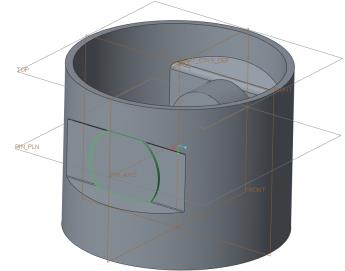
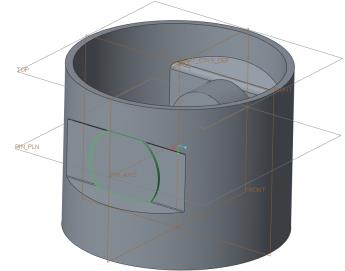
 “隐藏”(Hide)。
“隐藏”(Hide)。 “拉伸”(Extrude)。“拉伸”(Extrude) 选项卡随即打开。
“拉伸”(Extrude)。“拉伸”(Extrude) 选项卡随即打开。
 “草绘视图”(Sketch View)。
“草绘视图”(Sketch View)。 “圆心和点”(Center and Point)。
“圆心和点”(Center and Point)。 “圆心和点”(Center and Point) 工具。
“圆心和点”(Center and Point) 工具。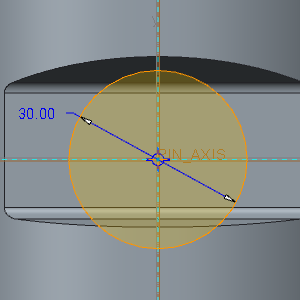
 “保存草绘并退出”(Save the sketch and exit)。
“保存草绘并退出”(Save the sketch and exit)。 。
。 “镜像”(Mirror)。“镜像”(Mirror) 选项卡随即打开。
“镜像”(Mirror)。“镜像”(Mirror) 选项卡随即打开。 。
。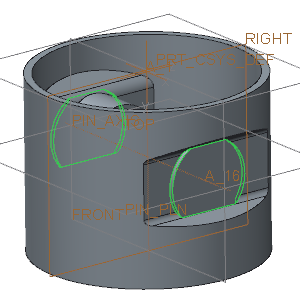
 “已保存方向”(Saved Orientations),然后单击“默认方向”(Default Orientation)。
“已保存方向”(Saved Orientations),然后单击“默认方向”(Default Orientation)。